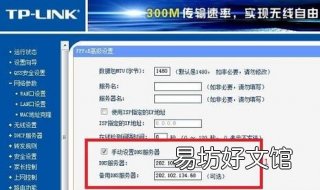
文章插图
1、在修改DNS之前我们需要先知道我们的DNS服务器地址是什么,那么我们怎么来查询我们的DNS服务器地址呢?
2、在“开始”中找到“运行”(或者直接【Win】+【R】),然后输入“cmd”进入管理员操作界面:
3、在管理员界面中输入命令:ipconfig/all然后按Enter键确认即可显示Windows IP配置 , 在这里我们可以查看我们的DNS服务器地址 。
4、如果你连接了路由的话也可以通过路由来查看你的DNS服务器地址 , 在浏览器输入地址192.168.1.1弹出路由器登入对话框,通常路由器默认的账户密码均为:admin(登入后可修改) 。登入路由之后我们就可以在首页查看到DNS服务器地址了 。
5、知道了DNS地址我们就可以来修改了,点击电脑右下角的连接图标,选择“打开网络和共享中心”,当然也可以在控制面板中“网络和Internet”进入“打开网络和共享中心”:
6、进入“网络和共享中心”后 , 我们再点击“本地连接”进入“本地连接 状态”对话框:
7、在“本地连接 状态”对话框中点击“属性”选项 , 弹出本地连接属性对话框:
【怎么设置dns 怎么设置dns网速快】8、这里我们选中本地连接属性对话框中的“Internet 协议版本4 (ICP/iPv4)”,双击后者选择下方的属性,之后即可进入“Internet 协议版本4 (ICP/iPv4)属性对话框”,在这里边即可更改DNS设置 。
9、在“Internet 协议版本4属性”对话框中即可更改DNS地址了,选中“使用下面的DNS服务器地址”,然后DNS地址成为可编辑状态,再把我们查看到的DNS地址填写上再确认即可 。
推荐阅读
- 怎样设置qq空间 怎样设置qq空间背景图
- 怎么设置本地连接ip 怎么设置本地连接ip地址
- 开机密码设置方法 华硕开机密码设置方法
- 怎么设置贴吧签名档 百度贴吧签名档怎么设置
- 怎么设置微信在线 微信能设置什么手机在线吗
- 怎样免费设置背景音乐 qq音乐自定义背景怎么免费设置
- 微信在线怎么设置 微信在线怎么设置自动回复
- 幻灯片背景怎么设置 幻灯片背景怎么设置成一样的
- 座机呼叫转移设置 座机呼叫转移设置方法
- 开机启动程序设置 怎样设置程序开机启动




